
歌ってみたを始めてみたい人に捧ぐ完全マニュアル-後編
前編はこちら
後編では、録音時のソフト操作方法、歌唱する上で気をつけたいこと、MIX依頼時に必要なものや依頼先の選び方などを解説していきます。
前編を読まれていない方は、前編から読むことをオススメします。長いですが。
録音時 Studio Oneの操作方法
前編で紹介させていただいた、以前書いた記事を流用したうえで、より詳しく書いていきたいと思います。
この項目で、録音方法から書き出しまでを解説します。
まずは Studio One を起動してみましょう。
以下のような画面が出てくると思います。

一部黒塗りになっている部分は気にしないでください。
まずは画面下部中央の『オーディオデバイスを設定…』という箇所をクリック。すると以下のような画面がポップアップするはずです。
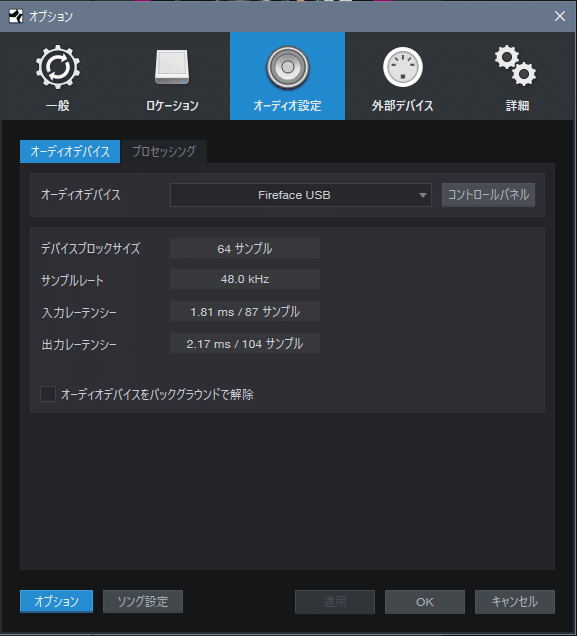
所謂オプション画面です。
オプション内の オーディオ設定→オーディオデバイス タブで、録音に使用するオーディオデバイスを指定します。
オーディオインターフェースをお持ちの方はそれを。PC直刺しの方は、PCに搭載されているオーディオデバイス名を選択してください。
USB接続タイプのマイクを使用されている方は、恐らくそのマイク名が表示されるのではないでしょうか。
オーディオデバイスというのは、音をやり取りする機器のことです。
録音時に使用する機器を指定すれば基本的に問題ありません。
私の使用しているオーディオインターフェースの場合は、 Fireface USB という名称でPCに認識されているので、画像ではそれを指定しています。
これでひとまず、音を入力するための準備は完了です。
・録音準備
次は録音するためのプロジェクトを作成する準備です。
スタート画面左上の、新規ソングを作成ボタンを押すと、以下の画面がポップアップします。
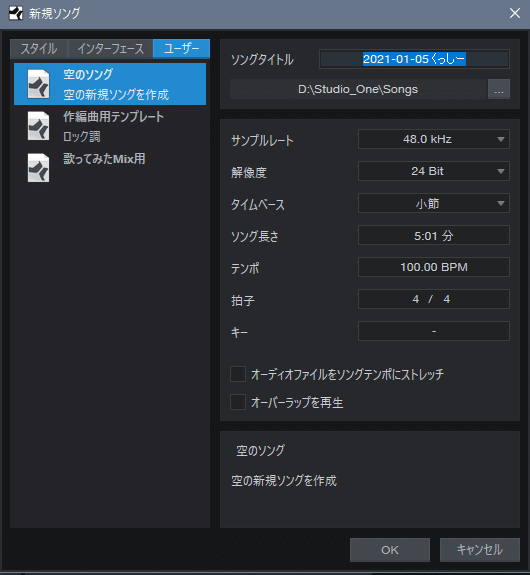
ここで、これから作成する録音用ソングプロジェクトの設定を行います。
歌ってみたの場合は、ユーザー→空のソング を選択します。
ソングタイトルは、好きなものを付けてもらって大丈夫です。
サンプルレートは 48kHz
解像度は 24bit
サンプルレート、解像度は上記設定で問題ありません。
極端にPCスペックが低い場合は、サンプルレート 44.1kHz 解像度 16Bit でも構いません。
解像度のことは、一般的にはビット深度といいます。
それぞれの数値が大きいほど、ファイル内で記録できる音の細かさが増える、と認識いただければ。当然、その分処理もファイルサイズも重くなります。
さて、設定が済んだら、OKを押すと以下のような何もないまっさらなページが出てくると思います。

F3ボタンを押すとミキサーが出てきますので、まずはミキサーを出しましょう。
出ない場合はIMEがかな入力になっていないかを確認してください。かな入力になっている場合は、英数入力に切り替えておきます。
ミキサーを出すとこのような画面になるはずです。

まだトラックがないのでまっさらですね。
次に、録音したい楽曲のオケをインポートします。
方法は簡単で、エクスプローラーからファイルをドラッグ&ドロップで持ってくるだけです。
持ってきた後は以下のようになっているはず。

画像ではわかりやすく色をつけてありますが、デフォルトだと灰色かな?
さて、ミキサー部分にフェーダーが表示されたと思います。
録音中の楽曲音量は、このフェーダーで調整します。
オケが大きすぎて自分の声が聴こえない、ということが多々あると思いますが、その際も声の入力音を上げるのではなく、オケの音量を下げてくださいね。
次に、ボーカルを録音するためのトラックを作成します。
インポートしたトラックの左側空きスペースで右クリックすると、以下のようなメニューが出ます。
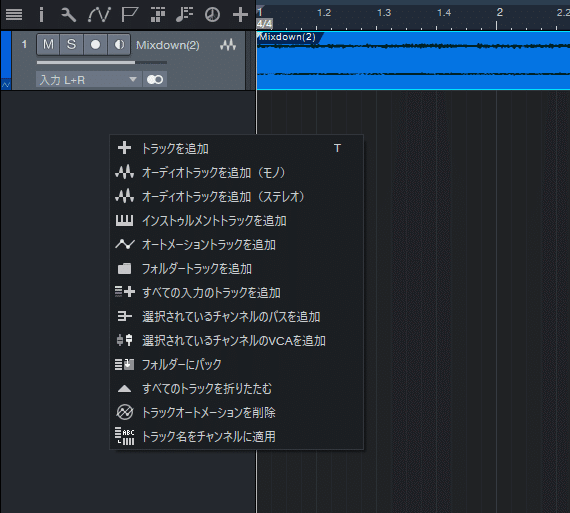
ここで、オーディオトラックを追加(モノ)を選択。
すると、何もないトラックが追加され、以下のようになるはずです。

この何もないトラックにこれからボーカルを録音していきます。
あらかじめモノトラックを4個ほど作っておくと、重ね録りなどを行う際に便利です。
モノラルとステレオの違いってなんぞや???となっている方もいると思うので、簡単に解説しておきます。
モノラルは読んで字のごとく、モノ(1つ)の波形からできています。
ステレオは2つの波形が左右にあり、それを1つのトラックとして扱うものです。
一般的な楽曲では左右でそれぞれ別の音が鳴っているので、ステレオトラックになりますね。
逆にボーカルの録音では、同時に鳴らす音は中央の1つなので、モノトラックで良いということになります。
別にステレオトラックで録音されても構いません。取り返しのつかないものではないので、絶対モノラルで録らなきゃ!となる必要はないです。
余談でした。
さて、録音を行う前に、ミキサーコンソールからちょっとした設定を行います。

コンソールの上部 入力L と記載されている部分。※1
ここを、マイクを入力しているインプットに変更します。
入力L と記載されている箇所をクリックして、該当インプットへ変更しておいてください。
Mの下が録音ボタン。Sの下はモニターボタンになります。
録音を開始する際は、必ず録音ボタンを押してから、再生してくださいね。
録音に当たっては、歌い出し前、歌い終わり後など、歌っていない部分にはいくら雑音が入っていても構いません。
しかし、歌っている部分に大きなノイズや環境音が入ってしまった場合には、基本的に修正不可能なので録り直しです。
※1
表記内容は環境によって異なります。
使用機材によって多岐にわたるので、ここで名称まで詳しく説明できず申し訳ありません。
・録音
上記設定後、マイクからの音をモニターできることを確認したらいよいよ録音です。
録音方法などはDL時に付属している公式マニュアルに詳細が載っているので、そちらを読んで頂くほうが理解が早いと思います。
あるいは “Studio One 録音 やり方” などで調べると色々出てくるのではないかと思います。出てきます。
さて、ではここでなにを解説するかというと、録音時のトラック分けなどの部分です。
これは人に依る部分も大きいのですが、あまり解説のない部分ではないかと思います。
一発でキレイに歌いこなせるのであれば、1トラック内で終わらせることができますが、現実そうもいきません。
また、楽曲によっては声が重なっている部分があり、別で録らないと物理的に歌えない箇所があるものも多いと思います。
そんなときにどの楽曲でも使える方法として、セクション(Aメロ、Bメロなど)で録音するトラックを分ける、というものがあります。
画像で見たほうが直感的にわかりやすいと思うので、下記画像をごらんください

各トラックの黄色い部分ですね。
上記のような感じで、Aメロはこのトラック、Bメロはこのトラック、とトラックごとに録音するセクションを分けていくことで、管理しやすく、かつ整然としたファイルを書き出すことが可能になります。
個人的には大変おすすめな方法です。あくまで個人的に。
・書き出し
無事に録音が終わったら、いよいよファイルの書き出しです。
ここでは、最終的に4トラックに分割して録音したと仮定して進めます。
☆書き出す前に
事前に、全てのトラックのフェーダーとパンを、デフォルトの状態に戻します。
特に操作していない場合はそのままで結構です。
コントロールキーを押しながらパンやフェーダーの部分をクリックすると、デフォルトの状態(0)に戻ります。
☆書き出し範囲の設定
まずは書き出す範囲を設定しましょう。
以下画像を参考に、左上ツール一覧の旗マークをクリックします。※2
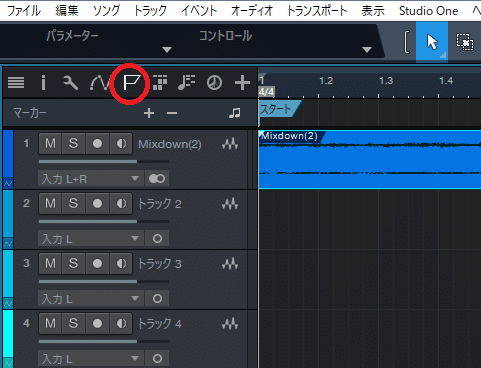
画面上部に スタート という旗と、エンド という旗がそれぞれ表示されるはずです。
スタートの旗は一番最初の部分のまま、エンドの旗をドラッグし、楽曲終了部分に合わせてください。(エンドはだいたいざっくりの位置で大丈夫です。)
※2
Studio Oneのバージョンによって表記が異なる可能性があります。5の場合は下記画像を参考にマーカー範囲を設定してください。
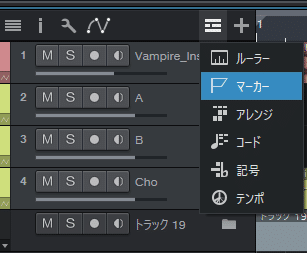
☆書き出すファイルの選択
次に、左上メニュータブのソングより、『ステムをエクスポート』を選択します。
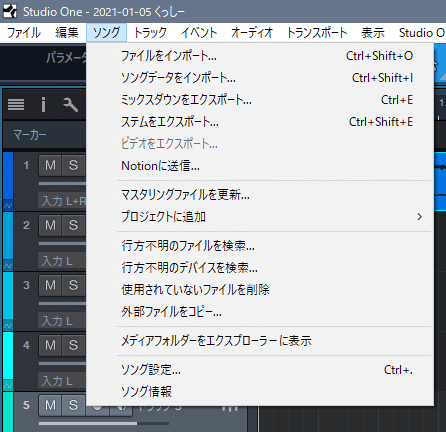
選択後は、以下の画面がポップアップするので、それぞれ項目の設定を行います。
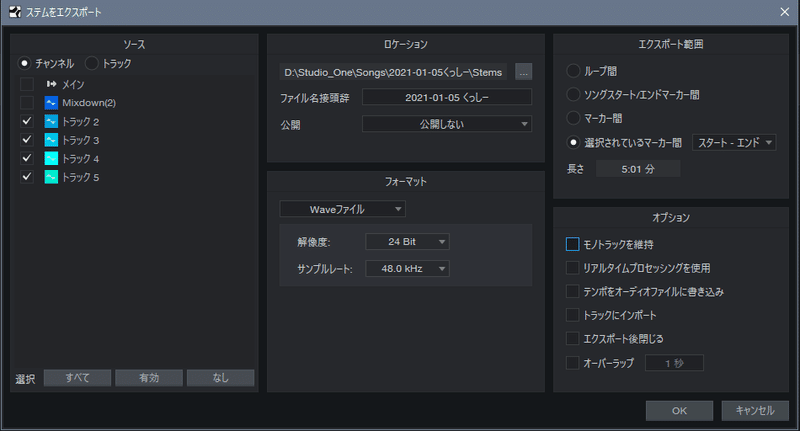
ソース
録音したボーカルデータが含まれるものにチェックを入れる。
ここでチェックしたファイルのみ、書き出されます。
ロケーション
書き出しを行う場所を指定します。
わからなくなるようであれば、デスクトップを指定しておくと吉。
フォーマット
ここでは、冒頭と同じ数値を指定します。
・Waveファイル
・48kHz
・24bit
44.1kHz 16bit でプロジェクトを設定した方は、その数値にしておいてください。
エクスポート範囲
選択されているマーカー間、を指定します。
これは先ほど操作した旗マークのことですね。
オプション
モノトラックを維持 にチェックを入れておいてください。
そうすることで、書き出されたファイルもモノラルトラックになります。
上記設定後、OKボタンを押せば、晴れて録音したファイルがそれぞれ書き出されます。
オケの一番はじめから書き出しているので、頭出しもばっちり。
あとは書き出したファイルがそれぞれ録音したデータ通りかを確認して終了です。
Q&AⅢ
Q、サンプルレートとか解像度、ビット深度ってなに?
A、ファイル内にどの程度音を記録するかの指標です。サンプルレート48kHz、解像度(ビット深度)24Bit と設定しておけば安牌。
Q、トラック数って少ないほうが良いの?
A、そんなことはありませんが、整頓できる部分は整頓するようにすると自分でも管理しやすくなります。
Q、声の重なる部分はどうすれば?
A、別トラックを作って録音すれば大丈夫です。
Q、頭出しってなんですか?
A、楽曲の頭から、無音部分も含めてすべて書き出しを行うことです。頭出しを行うと、他の方へファイルを渡したときにタイミングを合わせる手間がなくなるため、必須の技術と言ってもいいでしょう。
歌唱する上での心構え
ここではハード、ソフトの使用方法ではなく、歌い方についての持論を書いていきたいと思います。
あくまで個人的意見、かつ作編曲家、エンジニア的な視点での話なので、それが絶対ではないです。私は歌ゲロ下手なので。
あまりダラダラ書いていると文字数が無限になってしまうので、箇条書きで。
・感情的な抑揚を無理につけるくらいなら、一定の抑揚で歌う
・どのタイミングで息継ぎをするか、などは事前に歌いこんで決めておく
・しゃくり、フォールには意味をもたせる
・歌詞を見ないで歌える程度には歌いこんでおく。
・抑揚>リズム>音程、の順で気を配る
ざっくり上記を意識してもらえれば、悪い結果にはならないはずです。
以下、簡単な見解を解説。
抑揚について
無感情で歌えというわけではないです。
メロディの切れ目で軽く声を抜く、あるいは張る程度でも十分ボーカルの表情は伝わります。音程やリズムを犠牲にして露骨な表現を無理にするよりも、一定の抑揚から多少変化させる程度に留めるといいのではないでしょうか。平坦に安定して歌うって、想像以上に難しいですよ。
歌い込み(メロディへの理解)について
これは単純に練習についての話になります。好きだから歌いたいと思うのでしょうし、何度も口ずさんでいるのではないでしょうか?
“好きだからなんとなく歌う” からもう一歩踏み込んで、このメロディなら息継ぎはここ、ここは悲しい歌詞の部分なのでフォールを入れる、などを意識するようにすると、格段に上手い歌にきこえるようになるはずです。
ロングトーンはしっかり最後まで伸ばし切る。スタッカートは間延びしないように、などの意識も、完成度に直結します。
逆に、なんとなくヴィブラートをかける、音程合わせが難しいのでしゃくりあげやフォールでごまかす、などはやらないほうが良いです。なぜそうしたのかを説明できる理由付けは、納得感のある歌につながると考えています。
精神論のようにも聴こえますが、ここはなんとなく歌った、というのは意外とわかるものです。
歌詞を覚えておくことも同じ理由ですが、姿勢の問題もあります。
歌詞を見ながらだと、環境的に下を向く人が多いと思うので。それだと本来のパフォーマンスが出ないと思います。
音程について
経験上、基本的に音程を一番に気にされる方が多いように思います。
当然、音程があっていることも大事なのですが、同じくらい抑揚とリズムも大事です。
音程、リズムはボーカルエディットの段階で “ある程度” までは修正できますが、抑揚(感情)の部分は修正がかなり難しいです。場合によっては無理です。
なので、とても良い感じに録れたけど、最高音の部分だけ少しズレてしまった、などのテイクは採用で良いと思っています。
逆に、音程はきっちり合ったけどいまいちしっくりこない、というものはボツで良いと思います。
結局長くなっちゃった。
何もかも完璧である必要はありませんが、最低限自分が納得できるテイクを出すように心がけていただければ幸いです。
録音した音源をMIX依頼する際の話
この部分もどうすればいいか、どのようにすればいいのかわからない方が多いと聞いたので解説していきます。
録音、書き出しの項目に沿ってファイルを書き出していることを前提として話を勧めていきます。
まずは、誰かしらにMIX依頼を行ったと仮定して、どのような順序、手順で納品まで進むのか、を依頼者の視点で一覧にしました。
・オケとファイルを送付。
↓
・ファイル内容に不備がなければその旨が連絡される。作業開始。
↓
・MIX完了音源の確認。リズム、ピッチ、質感などを確認し、好みと違うようであればリテイク指示。
↓
・リテイク品の確認。問題なければ納品。依頼終了。
私が依頼者に対して行っているリアクションですが、だいたい上記のような手順で依頼は進んでいきます。
依頼者側としては、ファイルを投げて不備がなければ待っているだけですね。
こだわりのある方は、最初の段階でイメージなどを打ち合わせしておくと良いと思います。
・MIXでできること、できないこと
あくまで私が、の話なので、依頼する相手によってはできます、あるいはできません、という方がいます。
ただ、一般的になにができてなにができないのかは把握しておくと、やり取りがスムーズになると思います。
できること
・エアコンや電子機器由来の小音量ノイズ除去
・音量の大小を調整
・艶やかさなど質感の調整
・ピッチ、リズムの補正
・ハモりの作成
できないこと
・歌と被ってしまっている大音量の雑音除去(トラックの通る音など)
・歌詞間違いの訂正
・極端に音程を間違えている部分の補正
・歌っていない部分の生成
厳密に言うとピッチ補正はMIXではなく、ボーカルエディットという作業になりますが、わかりやすくひとまとめにしてあります。これについては後ほど軽く触れます。
・依頼先の探し方
これから歌ってみたを始める、という方は、エンジニアの知り合いがいない方も多いと思います。そんな中、どのようにして依頼先のエンジニアを探すか、いくつかの手段を挙げてみます。
・ココナラなどの仲介サービスから探す
・Twitter上でタグ検索などを使って探す
・知り合いの知り合いなどを紹介してもらう
いきなりレコスタなどに持ち込む方はほぼいないと思うので、大きく分けて上記3つになるかなと。
仲介サービスを利用するメリットとしては、依頼先を探しやすい、金銭トラブルに巻き込まれる心配がない、というところです。
基本的に先払い、かつ納品後に支払確定となるので、納品が行われなかった等の場合でも、サービス元に問い合わせることで対応されるのではないかと。
デメリットとしては、サービス料(仲介手数料)がかかるぶん、サービス全体の価格が多少高めになる傾向があるということです。購入者にはあまり関係のない部分ではありますが、覚えておいて損はないかと思います。
ただ、歌みたMIXに関しては、最低価格1,000円の出品が乱立しているので、高めの傾向とかそういうのはないですね……。
タグ検索や知り合い紹介のメリットは、極稀に安価で良質なサービスが受けられる、気兼ねなく色々相談しやすいなどがあります。
デメリットは先述した金銭トラブルや、遠慮して納得行くまでリテイクできなかったなど。
どちらも一長一短なので、どちらがいいとは特に明言しません。
・依頼の料金とプラン
誰に依頼するかを決める際に、恐らく以下の要素から選ぶことが多いのではないかと思います。
・支払う料金
・作品の出来
・実績数
その中で、支払う料金と、追加で支払うことで受けられるオプションなどについて解説します。
ここではあくまで一般的にこのような用語でプランが用意されていることが多い、という仮定で話をすすめるので、エンジニアによっては全く別の言葉でプランを用意している方もいるかもしれません。
依頼したい方が掲げているプランの内容が不明であれば、必ず直接内容の確認をとってから依頼することをオススメします。
・基本料金
1件○○円!などと掲げられているのは、基本料金のことが多いです。
この価格+オプション料が依頼料金となる場合がほとんどです。
・ピッチ、タイミング補正オプション(ボーカルエディット)
先述しましたが、ボーカルエディットは厳密にはMIX作業ではありません。
そのため、オプション料金として設定している方も少なくありません。基本料金に内包されている場合も多いですが、その際は基本料金欄に “ピッチ補正込み” などの記載があります。
記載もオプションもない場合は、一度確認されることをオススメします。
・ハモり作成(コーラス作成)
ハモりがわからなかったので録音できなかった場合、基本的に選ぶことになるであろうオプションです。
此れは読んで字のごとくなので説明することはないですね。ピッチ補正と同じく、基本料金に内包されている場合もあります。
ただ、歌えるのであればハモりは自分で歌ったほうがいいです。わからなくても音のとり方を多少勉強する価値があるくらいには、出来上がりに差が出る部分のひとつだと考えています。
録れる際は2本録ると、微妙なズレが立体感を演出してくれるのでオススメ。
・ケロケロ、カットアップなど
曲によってはケロケロボイスなどの加工が別途必要になる場合があります。その際に選択するオプションになります。
カットアップは、音をぶつ切りにするstutter効果や、声の一部だけを切り出して楽器として使うボーカルチョップなどが必要な際に選びます。
基本的にエンジニア側から訊いてくれるはずなので、わからなくてもなんとかなるのではないかと。
・複数人歌唱のオプション
デュエットやゴスペル楽曲などを依頼する際には選ぶことになるオプションです。
これもエンジニア側から言われると思うので、現時点でよくわからなくても大丈夫です。
・早期納品割増
○日以内にどうしても完成品が必要だ!というときに利用することがあるかもしれないオプションです。
ほぼ倍額になることも多々。
・どういう人を選べば失敗が少ないか
これはなかなか難しいテーマではありますが、あえて触れていきたいと思います。
何をもって失敗だったな……と思うかは人それぞれだと思いますが、ここでは態度、成果物、連絡頻度、などを焦点としてお話させていただきます。
個人的な見解ではありますが、以下がしっかりしている人を選べば、初心者でも変なものを渡される心配はないかと思います。
・しっかりと料金表を作っている。あるいは料金を一覧できる個人サイトがある。
・料金先払い
・必要があれば領収書を発行してくれる(仲介サービスを使用しない場合)
・相談したことに対し、自分の言葉で答えてくれる
・実際にMIXを行ったサンプルが数件以上掲載されている
・数百件の実績!などではなく、レコーディングスタジオ勤務や楽曲MIXなどの実績が記載されている
・自分の意見、方法論を持っている。公開している
ここまで書くと私自身が条件から外れてしまうのですが、初めてで変な人を引きたくない、ということであればこれくらい絞っても良いのではないかと思います。
また、無償MIXやワンコインMIXなどもTwitterではかなりの数を見かけますが、練習段階の方が多いため、ある程度の成果物がほしい方にはオススメしません。
知り合いの知り合いなどでも、必ずサンプルをいくつか聴いた上で、この質感ならば任せても良い、と思えた場合のみ依頼するようにしたほうが良いと思います。結果的にそのほうがお互い幸せだと思うので。
その他依頼時に紛らわしい部分、気をつけたい部分
ここではクライアントから実際に訊かれたことをいくつか挙げていきます。
・MIXとMASTERING(マスタリング)は何が違うのか?必要か?
まず、MIXはそれぞれの楽器をひとまとめにして、1つのトラックにする作業のことを言います。
対してMASTERINGは、いくつかのMIX済みトラック(2MIXといいます)複数をシングルやアルバムなどにまとめるために、それぞれの2mixの質感や音量感を均一化して違和感が出ないようにする作業を指します。
マスタリングエンジニアが好みの色付けをする場合もありますが、ここでは割愛。
ネット上では単に 音量上げ(≒音圧上げ) の作業をMASTERINGということが多いです。
適正値まで音量を上げるだけであればMIXの最終段で行えるので、結論だけ言えば歌ってみたMIX単体でMASTERINGの必要はない、です。
・歌唱データをステレオトラックのまま渡してはいけないのか?
構いません。後でエンジニア側でどうとでもできます。
ステレオだからダメです、なんて突き返してくる方がいたら、依頼しないほうが良いです。ただこれは趣味として依頼する範疇の話なので、商業ベースならまた別。ちゃんとフォーマットに沿ったものを送りましょう。
・トラック名はちゃんとつけたほうがいいのか?
別になんでもいいです。
自分で管理しやすいという利点もあるので、トラック名をつける癖はあって損はないと思います。
・○○さんみたいな質感にしてほしいと頼むのは失礼か?
これは依頼される側の受け取り方に依る部分が大きいでしょう。
あまり直接的な表現でなく、参考音源としてその方のMIXしたものを共有しつつ、この質感に近いものが良い、というのが最も波風立たないのではないかと。
ちなみに私は直接的な表現をされても特に何も思いません。代わりにリピートしてほしい。絶対気に入るの作るから。
・後からうまく歌えたので音源差し替えてほしい。できますか?
できます。が、追加料金となることが多いです。
ノイズ処理やピッチ補正前であれば、特に何も手を加えていないので無償で差し替えますが、作業後の差し替えはすべてやり直しとなるため、基本料の半額程度を請求されることが多いです。
必要な作業量がリテイクの比ではないので、ご承知おきください。
・使用した機材の情報とか書いてあったほうが良い?
別にあってもなくても構いません。
こだわりがあってこのマイクプリを使いました!この帯域を生かしてください!みたいなのがあったら、指示があるとリテイクの手間が省けるかもしれません。
・無償MIXとかたくさんあるけど有償と何が違うの?タダのほうがいいんだけど?
人による、としか言えません。
有償5桁代のレベルで仕上げる方もいれば、AI系プラグインに突っ込んでそのまま渡してくる方もいるでしょう。
ただ、良し悪しではなく無償のものは成果物に対する責任がないと個人的に思っています。ユーザーからの信頼とかそういうのは別として。
なので、最後まできっちりと納得行く作品を作りたい方はそれなりの対価を払う必要があり、出来上がれば何でも良い方は無償MIXを利用すればいいのではないかと思います。
動画作成について
追記的な内容になりますが、MIX依頼まで行ったのであれば、恐らくはyoutubeなどに作品としてアップロードすることかと思います。
その際に音声ファイルだけでなく、原曲のMVやオリジナルのMVも作成することになるでしょう。
ここでは詳しい作成方法などは説明しませんが、概要だけ、検索ワードとして参考にしていただければと思います。
・原曲のMVを使用する場合
通常のボーカリスト(いわゆる歌い手)の場合は、多くの場合がこちらになるのではと思います。
この場合は、ゼロから動画を作成する必要がないため、1時間勉強すればいい程度の知識があれば、最終の書き出しまで自分で行うことが出来ます。
大まかな手順としてはおおよそ下記のようになります。
youtubeなどから対象の動画をDL(公式がMVを配布していればそれを使用)
↓
DLしたMVを、 aviutl などの動画編集ソフトで自分の音声ファイルと結合
↓
解像度、フレームレート、ファイル形式(コーデック)などを設定の上書き出し、投稿
それぞれ “youtube 動画 ダウンロード” “aviutl 使い方 歌ってみた” 等で検索すれば詳細が出るので、それを参考にして学習してみてください。
ボカロ曲のカバーではメジャーな手法ですが、商業流通している楽曲では権利関係に注意するようにしてくださいね。厳密にはボカロ曲のMVでもそうですが、ファンアートとして黙認(公認?)されているだけなので。
どうしてもPCスペック等ご自分でできる環境がない場合や、難しすぎると感じた場合は、どなたかに依頼する形になるかと思います。
その際は原曲のMVと音声を組み合わせてほしい。というように依頼すれば、認識の齟齬なくスムーズに取引が進むと思います。組み合わせて書き出すだけなので、早ければ当日には納品されることでしょう。
MIXを行ってもらったエンジニアに相談すれば、動画化までやってくださる方も多々います。当然それ用のオプション料金は必要となりますが。
・オリジナルMVを作成する場合
こちらはVtuberの方や、ある程度ネームバリューのあるボーカリストの方が主になるかと思います。
自分で作れる方は自分で作ればいいと思いますし、そうでない方は誰かに依頼すればいいと思います。
あまりにも投げやり。
依頼にあたっては、基本的に一枚絵や立ち絵の素材なども必要になると思うので、それらの用意も忘れずに、くらいですね。当然、依頼先が作業を始められるのは素材を渡されてから、なので、納期の指定をするのであれば早めにすべての素材を渡すようにしましょう。
さいごに
記事、長くなるとは思いましたが、まさか15,000字弱にまでなるとは思っていませんでした。短編小説より長いぞ。誰が読むんだこれ。
完全マニュアルとは言いましたが、ある程度理解のある人間が書いたものなので、まだわからない部分が多い方もいるかと思います。
調べてみてもわからないことや、調べ方がわからないなどがあったら、ぜひ私に直接訊いていただければと思います。
コンタクトはTwitterのDM等で構いません。質問が増えてきたら追記するかも。
他にも、耳で聴いてMIX前と後の違いがわかる動画なども出していますので、そちらも興味があればご覧ください。
また、別媒体になりますが私が歌みたMIXのご依頼を受けた際の作業内容などを解説している記事もございます。こちらも興味のある方はぜひご一読いただけましたら幸いです。
ご依頼のお見積りや、収録に関するご相談も、いつでもお待ちしております。
想像以上の長編となりましたが、ここまで読んで頂きありがとうございました!
またどこかでお会いしましょう。
くっしーEX
この記事が参加している募集
この記事が気に入ったらサポートをしてみませんか?
